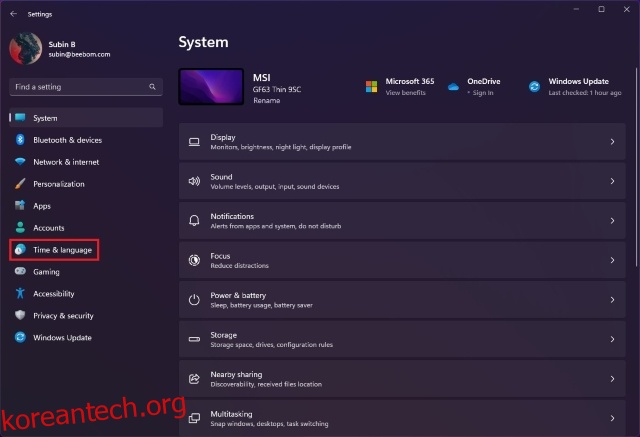Windows 11은 기본적으로 잠금 화면에 12시간 시계를 표시합니다. 대부분의 사람들에게 편리하지만 일부는 24시간제를 대신 사용하는 것을 선호합니다. 당신이 그들 중 하나이고 군대 시간을 사용하고 싶다면 올바른 위치에 있습니다. 이 기사에서는 Windows 11에서 잠금 화면 시계 형식을 변경하는 방법에 대해 자세히 설명했습니다.
목차
Windows 11(2022)에서 잠금 화면 시계 형식 변경
설정 앱에서 잠금 화면 시계 형식 변경
1. Windows 11 키보드 단축키 “Win+I”를 사용하여 설정 앱을 열고 왼쪽 사이드바에서 “시간 및 언어” 섹션으로 전환합니다.
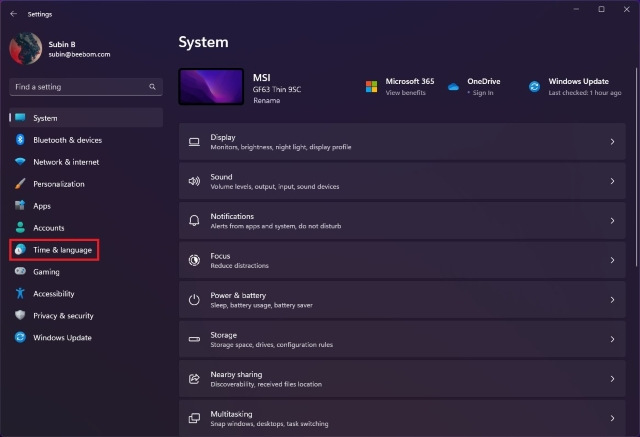
2. 다음으로 “언어 및 지역”을 클릭하여 시간 형식과 관련된 설정에 액세스합니다.
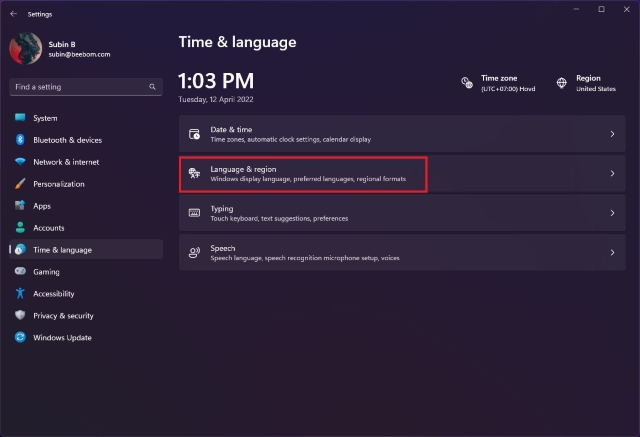
3. “지역” 설정에서 “지역 형식”을 확장하고 “형식 변경”을 클릭하여 시간 형식을 변경합니다.
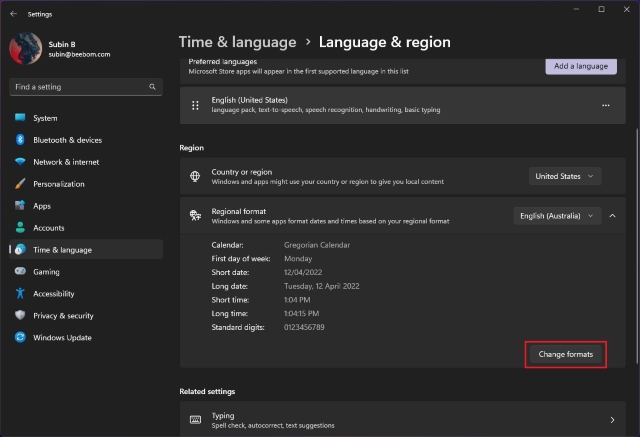
4. 이제 “장시간” 옆에 있는 드롭다운 목록을 클릭하고 AM 옵션을 선택하여 12시간 형식을 사용합니다. AM이 없는 것을 사용하여 24시간 잠금 화면 형식으로 갈 수도 있습니다.
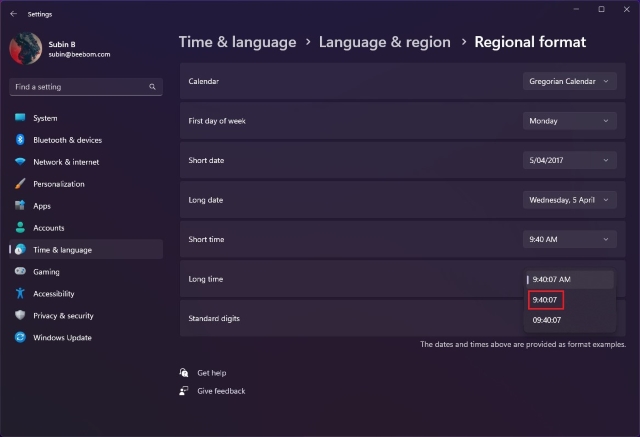
5. PC를 다시 시작하여 잠금 화면에서 새로운 24시간제 형식을 확인합니다. 아래 Windows 11 잠금 화면 시계에서 12시간제 및 24시간제를 확인하세요.
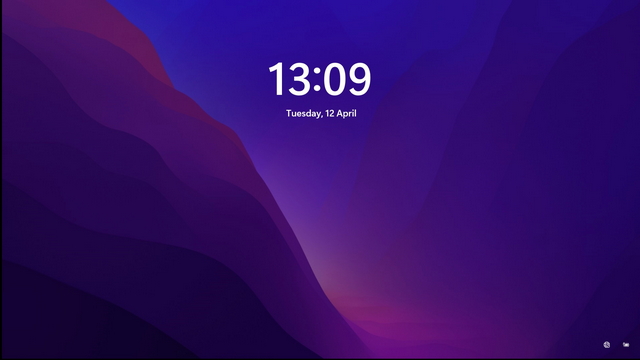
제어판에서 잠금 화면 시계 형식 변경
1. Windows 키를 누르고 “제어판”을 입력합니다. 결과에서 “열기”를 클릭하여 제어판을 엽니다.
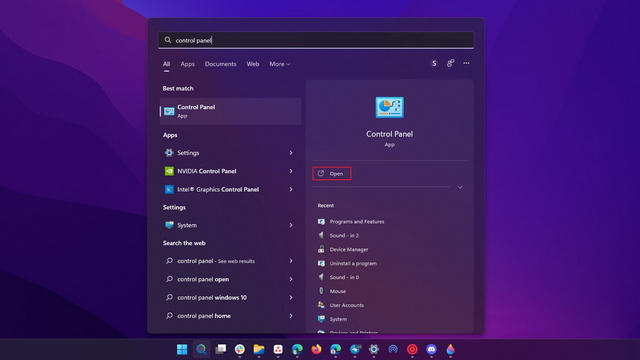
2. “시계 및 지역” 설정에서 “날짜, 시간 또는 숫자 형식 변경”을 클릭하여 Windows 11 PC의 잠금 화면 날짜 형식을 변경합니다.
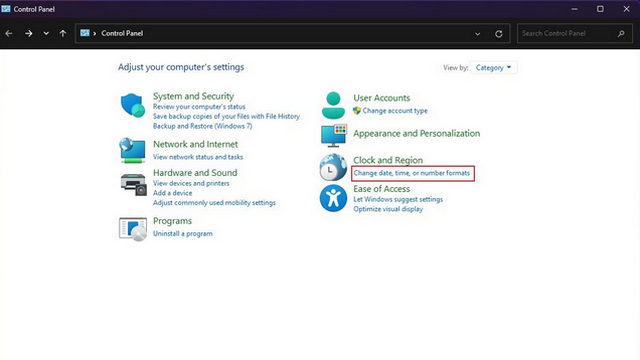
2. “긴 시간” 옆에 있는 드롭다운 목록을 클릭하고 24시간제를 원하면 “H:mm:ss” 또는 “HH:mm:ss”를 선택합니다. 반면에 12시간제를 사용하려면 h:mm:ss tt 또는 hh:mm:ss tt를 사용해야 합니다.
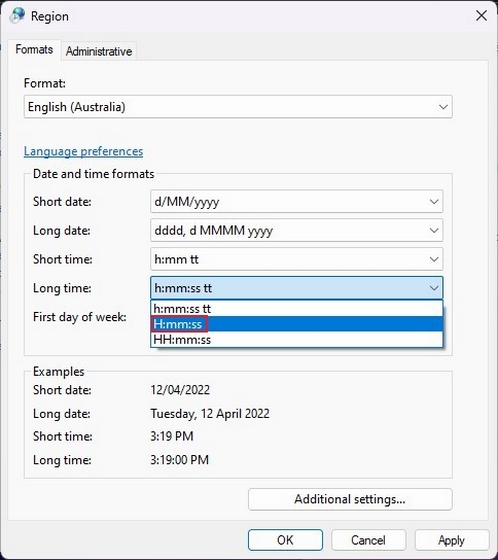
3. 원하는 형식을 설정한 후 “적용”을 클릭하여 변경 사항을 확인합니다. 완료되면 PC를 다시 시작하십시오.
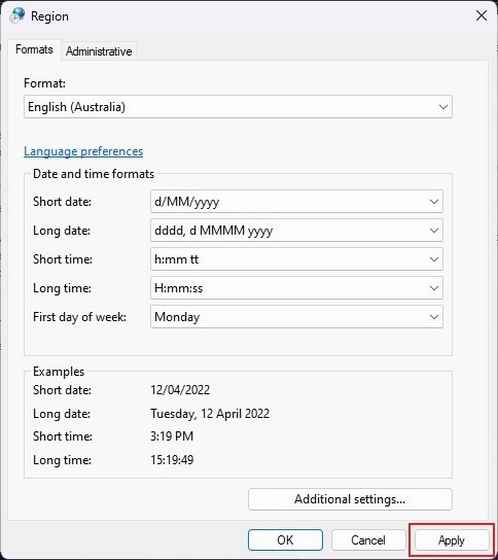
자주 묻는 질문
Q: Windows 11에서 잠금 화면 시계 위치를 변경할 수 있습니까?
아니요, Windows 11에서는 잠금 화면 시계의 위치를 변경할 수 없습니다. 시계는 잠금 화면 중앙에 유지됩니다.
Q: Windows 11의 잠금 화면에서 시간을 제거하는 방법은 무엇입니까?
Windows 11 잠금 화면에서는 시간을 비활성화할 수 없습니다.
Q: Windows 11에서 잠금 화면 시계 글꼴을 변경하는 방법은 무엇입니까?
Windows 11에서는 잠금 화면 시계의 글꼴을 직접 변경할 수 없습니다. 대신 시스템 글꼴을 변경해야 합니다.
Windows 11 잠금 화면에서 24시간제 시계 설정
시계 형식을 변경하면 특히 특정 시간 형식에 익숙한 경우 PC의 시간을 더 쉽게 이해할 수 있습니다. 한편, Windows 11 PC에서 최고의 경험을 얻기 위해 주변을 어슬렁거리고 싶다면 변경해야 할 최고의 Windows 11 설정에 대한 기사를 확인하는 것을 잊지 마십시오.